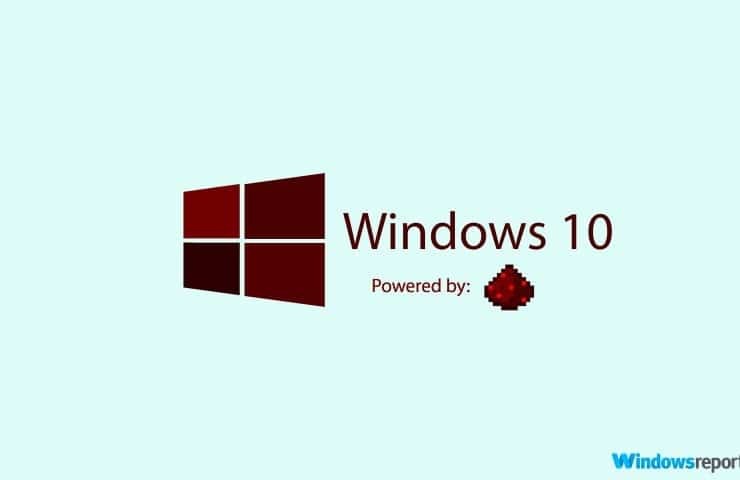Ta programska oprema bo popravila pogoste napake računalnika, vas zaščitila pred izgubo datotek, zlonamerno programsko opremo, okvaro strojne opreme in optimizirala vaš računalnik za največjo zmogljivost. Odpravite težave z računalnikom in odstranite viruse v treh preprostih korakih:
- Prenesite orodje za popravilo računalnika Restoro ki je priložen patentiranim tehnologijam (patent na voljo tukaj).
- Kliknite Zaženite optično branje najti težave s sistemom Windows, ki bi lahko povzročale težave z računalnikom.
- Kliknite Popravi vse za odpravljanje težav, ki vplivajo na varnost in delovanje vašega računalnika
- Restoro je prenesel 0 bralci ta mesec.
Microsoft je že začel uvajati nove gradnje za Fast Ring Insiders, s čimer je prvič predstavljen Restore 2 build program. Številni poznavalci so že poročali ne morejo namestiti prvi Redstone 2 gradijo na svojih računalnikih in pričakujemo, da bo ta težava prisotna tudi pri prihajajočih gradnjah.
Pravzaprav ni domišljavo trditi, da so vsakič, ko Microsoft zažene novo zgradbo, prve težave, ki pestijo Insiderje, moteče. namestitvene napake.
Uporabniki tukaj opisujejo napake pri namestitvi gradnje
»Moja težava je, da se posodobitev prenese, nato znova zaženem računalnik, da namestim posodobitve. Pri 23% zamrzne. Mali krog se neha več obračati. Pustil sem ga vklopljenega 48 ur, da bi ugotovil, ali bo kaj storil, vendar ni - obstal je pri 23%. "
Popravek: Zgradba sistema Windows 10 se ne posodablja / ne visi
Če se najnovejša različica sistema Windows 10 ne posodobi ali preprosto prekine, sledite spodnjim korakom, da odpravite te težave.
1. rešitev - Prepričajte se, da ste se prijavili z Microsoftovim računom in uporabljate Fast Ring
Za prenos in namestitev posodobitev se morate prijaviti z Microsoftovim računom. Pojdite tudi na Nastavitve > Računi > kliknite Preverite, da preverite, ali je vaš račun preverjen v računalniku.

Tretjič, preverite, ali ste na hitrem zvonjenju, prvem zvonjenju, na katerega Microsoft uvaja svoje posodobitve. Če še niste na Fast Ringu in ste nanj prešli danes, upoštevajte, da lahko traja skoraj 24 ur, da Microsoft upošteva spremembo. Zato boste morali še malo počakati, da boste lahko zaznali in prenesli najnovejše gradnje.
2. rešitev - Izbrišite mapo $ WINDOWS. ~ BT
Po vsakem neuspelem poskusu namestitve zgradbe izbrišite mapo $ WINDOWS. ~ BT, znova zaženite računalnik in poskusite znova prenesti zgradbo. Če želite poiskati privzeto mapo Windows Update, sledite tem navodilom:
- Pojdi do Ta računalnik
- Kliknite na Pogled Meni> izberite Pokaži / skrij
- Preverite Skriti predmeti potrditveno polje

4. Ko je možnost aktivirana, se vse skrite datoteke na seznamu prikažejo z nekoliko prozorno pisavo.

Zaženite sistemsko skeniranje, da odkrijete morebitne napake

Prenesite Restoro
Orodje za popravilo računalnika

Kliknite Zaženite optično branje najti težave s sistemom Windows.

Kliknite Popravi vse odpraviti težave s patentiranimi tehnologijami.
Zaženite optično branje računalnika z orodjem za popravilo Restoro in poiščite napake, ki povzročajo varnostne težave in upočasnitve. Po končanem pregledovanju bo popravilo poškodovane datoteke nadomestilo s svežimi datotekami in komponentami sistema Windows.
5. Izbrišite $ WINDOWS. ~ BT mapa.
3. rešitev - s hitrega zvonjenja preklopite na počasni zvonec in se nato vrnite na hitri zvonec
Ne glede na to, kako poenostavljeno je to dejanje, nekaterim uporabnikom resnično uspe, saj potrdijo: "Nisem prepričan, ali je šlo za naključje ali ne, toda potem, ko sem šel v napredne možnosti in se iz FAST spremenil v POČAS, nato pa spet nazaj v FAST, nato pa se je po ponovnem zagonu [build] začel nalagati."
- Pojdi do Windows Update Iz Stran z nastavitvami
- Pojdi do Napredne možnosti in spremenite možnost Posodobi hitri zvonec v Počasno zvonjenje
- Zaprite okno in znova odprite Windows Update Center
- Pojdi do Napredne možnosti in se vrnite na Fast Ring. Naslednjič, ko odprete Windows Update Center, postopek posodobitve se bo začel takoj.
4. rešitev - zaženite orodje za odpravljanje težav s sistemom Windows Update
Prenesite datoteko Orodje za odpravljanje težav s sistemom Windows Update, zaženite orodje in poskusite znova namestiti gradnjo.
5. rešitev - zaženite ukaz SFC / Scannow
Pritisnite Tipka Windows + X in izberite Command Prompt (Admin). Ko se odpre okno ukaznega poziva, vnesite sfc / scannow in pritisnite Enter, da ga zaženete. Počakajte, da se ukaz zaključi, nato poskusite prenesti in namestiti gradnjo.
6. rešitev - izbrišite vsebino mape SoftwareDistribution
- Pojdi do C: WindowsSoftwareDistributionDownload mapo in izbrišite vse v tej mapi.
- Zaženite skrbnika ukaznega poziva> zaženite ukaz wuauclt.exe / updatenow
- Počakajte, da se ukaz zaključi> poskusite znova prenesti in namestiti gradnjo.
7. rešitev - Znova zaženite BITS, kriptografsko, MSI Installer in Windows Update Services.
- Kosilo Ukazni poziv (Skrbnik)
- Vnesite naslednje ukaze, da ustavite BITI, Kriptografsko, MSI Installer in Windows Update Services. Po vsakem ukazu pritisnite ENTER.
net stop wuauserv
net stop cryptSvc
neto stop bitov
neto stop msiserver
3. Vnesite naslednje ukaze za preimenovanje Distribucija programske opreme in Catroot2 mapo. Po vnosu vsakega ukaza pritisnite Enter.
ren C: WindowsSoftwareDistribution SoftwareDistribution.old
ren C: WindowsSystem32catroot2 Catroot2.old
4. Za ponovni zagon vnesite naslednje ukaze BITI, Kriptografsko, MSI Installer in Windows Update Services. Kot vedno pritisnite tipko ENTER, ko vnesete posamezni ukaz.
neto začetek wuauserv
neto začetek cryptSvc
neto začetni bit
neto zagon msiserver
5. Vnesite Exit> znova zaženite računalnik> poskusite znova namestiti gradnjo.
Upamo, da vam bo ena od teh rešitev pomagala odpraviti te težave z namestitvijo gradnje, da boste lahko preizkusili najnovejše funkcije sistema Windows 10.
POVEZANE ZGODBE, KI JIH MORATE OGLEDATI:
- Microsoft uradno priznava zamrznitev Anniversary Update
- Popravek: težave z zvokom pri posodobitvi obletnice sistema Windows 10
- Popravek: Posodobitev obletnice sistema Windows 10 povzroči 100-odstotno uporabo diska
 Še vedno imate težave?Popravite jih s tem orodjem:
Še vedno imate težave?Popravite jih s tem orodjem:
- Prenesite to orodje za popravilo računalnika ocenjeno z odlično na TrustPilot.com (prenos se začne na tej strani).
- Kliknite Zaženite optično branje najti težave s sistemom Windows, ki bi lahko povzročale težave z računalnikom.
- Kliknite Popravi vse odpraviti težave s patentiranimi tehnologijami (Ekskluzivni popust za naše bralce).
Restoro je prenesel 0 bralci ta mesec.